怎么用电脑改wifi密码 如何在笔记本电脑上更改无线密码
更新时间:2023-12-06 16:57:23作者:yang
在如今的数字化时代,无线网络已经成为我们生活中不可或缺的一部分,而保护我们的无线网络安全则显得尤为重要。改变无线密码是其中一种有效的方式,而通过笔记本电脑来进行这一操作则更加方便和简单。到底如何使用电脑来改变无线密码呢?本文将为您详细介绍这个过程,让您能够轻松地保护和管理自己的无线网络。
具体方法:
1.打开电脑,等待电脑开机到桌面。鼠标右击右下角“无线”符号,选择“打开“ 网络和internet”设置”。

2.在弹出的状态界面中,往下滑动,选择“网络和共享中心”,进入到网络信息界面。
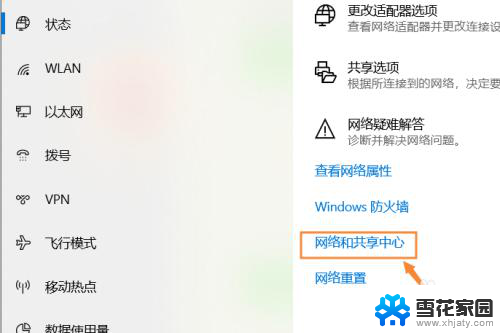
3.在出现的网络信息界面中,点击“WLAN”连接的无线网络,会出现一个状态界面。
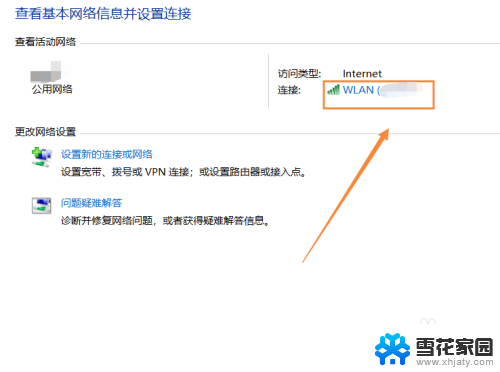
4.在出现的WLAN状态界面,点击“无线属性”。在无线属性中,点击“安全”选项,更改网络安全密钥,输入自己想要设置的密码,点击“确定”即可生效。
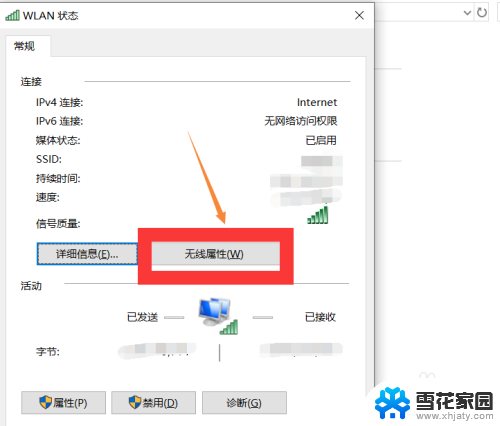
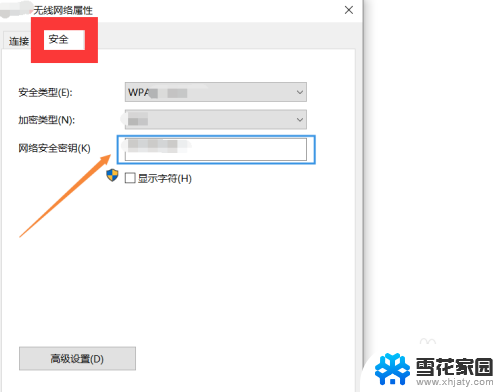
5.总结如下:
①右击电脑右下角“无线”符号,点击“打开网络和Internet设置”。
②往下滑动,找到“网络和共享中心”,点击“WLAN”进入状态界面。
③点击“无线属性--安全”,输入自己想要更改的密码,点击“确定”即可生效。
以上就是如何用电脑更改 WiFi 密码的全部内容,如果您遇到相同的问题,可以参考本文中介绍的步骤进行修复,我们希望这篇文章对您有所帮助。
怎么用电脑改wifi密码 如何在笔记本电脑上更改无线密码相关教程
-
 怎么在电脑上改wifi密码修改 笔记本电脑无线密码更改步骤
怎么在电脑上改wifi密码修改 笔记本电脑无线密码更改步骤2024-04-25
-
 电脑wifi更改密码怎么改 笔记本电脑如何修改无线密码
电脑wifi更改密码怎么改 笔记本电脑如何修改无线密码2024-02-16
-
 电脑修改wifi密码怎么修改密码 如何在笔记本电脑上更改无线密码
电脑修改wifi密码怎么修改密码 如何在笔记本电脑上更改无线密码2023-12-18
-
 笔记本电脑wifi密码怎么改 笔记本电脑如何找回无线密码
笔记本电脑wifi密码怎么改 笔记本电脑如何找回无线密码2024-04-28
- 如何用电脑改wifi密码 如何在笔记本电脑上更改无线网络密码
- 怎么改电脑wifi密码修改 如何在笔记本电脑上更改无线网络密码
- 笔记本电脑怎么重新输入wifi密码 如何在笔记本电脑上更改无线密码
- 在电脑上如何修改wifi密码 在电脑上怎样更改WIFI密码
- 电脑如何更改无线网密码 如何在笔记本电脑上更改无线网络密码
- 笔记本电脑怎么更改密码 笔记本电脑如何设置开机密码
- 页眉在哪里设置 word Word文档页眉设置方法
- 笔记本上怎样截屏 笔记本电脑截图快捷键设置
- 电脑怎么压缩多个文件 多个文件如何合并成一个压缩包
- windows开机进入欢迎使用后无响应 电脑桌面卡顿无响应怎么办
- bios怎么用u盘启动 不同BIOS版本下U盘启动设置
- 电脑截屏的软件 电脑怎样截屏保存图片
电脑教程推荐
- 1 windows开机进入欢迎使用后无响应 电脑桌面卡顿无响应怎么办
- 2 bios怎么用u盘启动 不同BIOS版本下U盘启动设置
- 3 电脑显示器休眠怎么设置 电脑休眠时间如何设置
- 4 电脑与电脑用网线连接 两台电脑如何用网线直连传输数据
- 5 windows系统账户名是哪个 windows系统怎么查看账户名
- 6 鼠标的上下滚动变成了调节音量 鼠标一滚动就调节音量设置方法
- 7 联想b575笔记本电脑摄像头在哪里查看 联想笔记本自带摄像头打开步骤
- 8 adobe acrobat怎么设置中文 Adobe Acrobat DC怎么切换语言为中文
- 9 电脑蓝屏0x0000008e怎么修复 电脑蓝屏0x0000008e修复步骤
- 10 怎么改wifi设置密码 wifi密码修改步骤